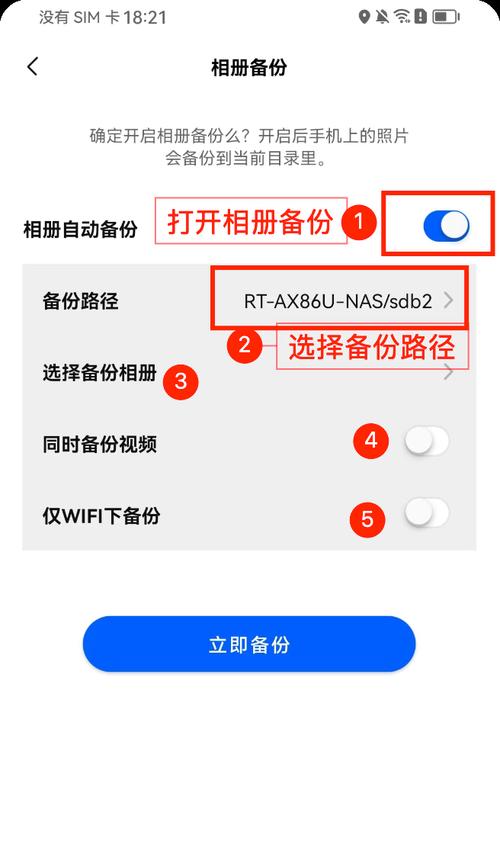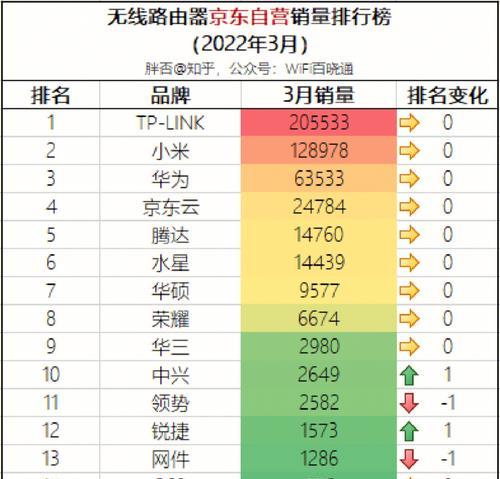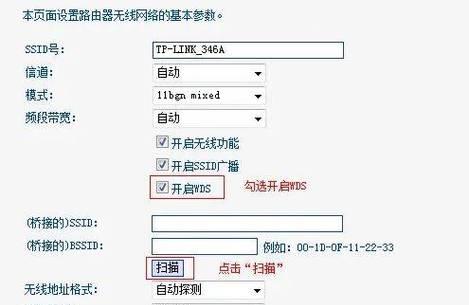当您的家庭或办公室网络由于主路由器故障或信号覆盖不足时,副路由器可以为您提供极大的帮助。但若副路由器无法连接到网络,可能会引起诸多不便。本文将详细指导您如何解决副路由器无网络的问题,并提供清晰的设置步骤。
问题诊断:副路由器无网络时应考虑的因素
在解决副路由器无网络的问题之前,首先要确定问题的根源。可能的原因包括但不限于:
副路由器与主路由器的连接问题。
IP地址冲突或配置错误。
网络线缆问题。
副路由器本身硬件或固件故障。
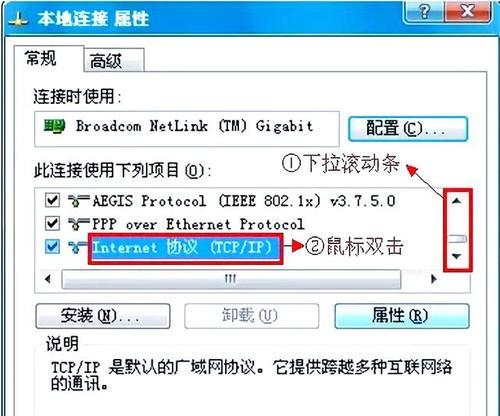
检查物理连接
检查所有网络线缆连接是否正确且牢固。包括副路由器和主路由器之间的连接线(通常是网线),以及副路由器和设备之间的连接线。请确保所有的线缆没有损坏。

确认副路由器的网络设置
若物理连接无误,则需要检查副路由器的网络设置:
1.进入副路由器的管理界面:通常通过在浏览器中输入副路由器的IP地址完成,如192.168.0.1或192.168.1.1(具体地址请参见路由器说明书)。
2.检查LAN设置:确保副路由器的IP地址不在与主路由器相同的IP地址范围内,避免IP地址冲突。
3.调整DHCP设置:若副路由器设置为自动分配IP地址,需确保其DHCP服务器功能开启,否则副路由器无法为连接的设备分配IP地址。

副路由器无线网络设置
如果您正在使用副路由器的无线扩展功能,请按照以下步骤操作:
1.设置无线网络名称(SSID):确保副路由器的无线网络名称与主路由器不同,以防相互干扰。
2.设置无线加密:为了网络安全,推荐设置WPA2或更高级别的加密方式。
3.信道选择:选择与主路由器不同的无线信道,以减少信号干扰。
网络线缆和副路由器固件检查
替换网络线缆:若之前使用的网线损坏或品质不佳,可能会导致连接不稳定,尝试更换网线测试。
更新固件:访问副路由器制造商网站,下载最新的固件更新,并按照指引完成更新。
排除故障的高级设置
如果以上步骤都无法解决副路由器无网络的问题,则可能需要进一步的高级设置:
1.检查子网掩码和默认网关:确保这些设置与主路由器相匹配,但副路由器的IP地址必须唯一。
2.设置静态IP:如果自动获取IP地址失败,尝试手动设置静态IP。
3.网络桥接:如果副路由器支持桥接模式,尝试切换到此模式以解决连接问题。
常见问题解答
问:副路由器和主路由器是否需要使用相同品牌?
答:不需要,但建议使用相同品牌或型号,以便于管理和设置。
问:副路由器应该放在什么位置最佳?
答:应放置在主路由器信号覆盖范围的边缘,但仍然能接收到较强信号的地方。
问:如何确保副路由器不会与主路由器的设备冲突?
答:确保副路由器使用的信道与主路由器不同,并且在副路由器设置中调整其IP地址,使其不在主路由器的IP段内。
问:副路由器是否能与主路由器同时提供WiFi信号?
答:可以,只要正确配置副路由器,它就可以作为WiFi扩展器或创建一个独立的WiFi网络。
通过以上步骤,您应该能够解决副路由器无网络连接的问题。确保在操作过程中详细检查每个设置项,并保持耐心,因为网络配置有时可能会比较复杂。如果问题依旧存在,建议联系路由器的客户支持服务获取进一步帮助。